Premiere Pro 蒙版追蹤是一項重要的影片編輯技術,讓你能夠精準地在影片中套用效果到特定的畫面區域。在影片剪輯中,蒙版追蹤扮演著關鍵的角色,因為它讓你能夠針對特定素材區域套用效果,而非整個畫面。這有助於你強調重要細節、模糊背景或運用各種想像的效果,讓你的影片看起來更專業。
這篇文章將指導你如何在 Premiere Pro 中使用正確的工具和效果進行蒙版追蹤。如果你對於如何利用 Premiere Pro 進行蒙版追蹤有興趣,那就繼續閱讀吧!
第一部分:影片中的蒙版追蹤技術詳解
影片剪輯中的自動追蹤和對特定物件或區域進行追蹤被稱為蒙版追蹤。通常,「蒙版」指定了感興趣的區域,例如臉部、物品或其他區域。蒙版追蹤是透過各種方法和演算法實現的,包括光流、特徵追蹤或機器學習等電腦視覺技術。
這種效果的目標是在整個影片畫面上持續追蹤目標專案。在 Premiere Pro 中,蒙版追蹤是一種常見的影片特效。它可以添加視覺元素、套用濾鏡,或者改變追蹤區域內的顏色和照明。
第二部分:在Adobe Premiere Pro中進行蒙版追蹤的步驟
Adobe Premiere Pro是業界最廣泛使用的影片剪輯軟體之一。使用這個工具,使用者可以修改照片和影片的各個方面。借助Premiere的蒙版功能,使用者可以依據他們的喜好追蹤並調整幾乎每個影格的效果。毫無疑問,您將能夠在短時間內看到顯著的效果。
這個工具專為影片編輯專家而設計,因此許多專業影片編輯都依賴它。它提供了豐富的編輯功能,這些功能結合在一起可以創建出有影響力且引人注目的影片作品。
Adobe Premiere Pro 主要功能
- 影片編輯:Premiere Pro 可讓您組合音訊、套用效果和轉場,以及調整影片內容。您可以輕鬆將不同片段拼接在一起,並添加過渡效果,使影片流暢過渡。此外,軟體還提供豐富的色彩校正和調整工具,以及添加動畫標題的功能,使您能夠將影片呈現得更具吸引力和專業。
- AI 文字型編輯:Premiere Pro 具有基於文字的編輯功能,讓您可以輕鬆建立腳本並將文字直接添加到時間軸上。這使得編輯和重新排列文字或剪輯變得更加容易和直觀。
- 色彩校正:藉助人工智慧技術,Premiere Pro 提供專業級的色彩校正工具,包括色輪和曲線,讓您可以自動平衡色彩或依據需求修改框架的色調和色彩。同時,軟體還提供整合的影片示波器,讓您可以準確查看和調整影片的顏色和亮度。
- 音訊編輯:集成了強大的音訊編輯工具,讓您可以輕鬆探索、調整和對齊音軌。軟體利用人工智慧技術,可以自動優化音訊,使其與影片剪輯完美配合。
Premiere Pro 蒙版追蹤:逐步教學指南
Adobe 蒙版追蹤是該應用程式的眾多顯著功能之一。如果您想使用 Adobe Premiere 在影片中使用蒙版追蹤,請查看以下步驟:
步驟一:首先,將您要編輯的影片匯入 Premiere 的時間軸中。然後,在右下角的「效果控制」面板中找到您想要套用蒙版的片段。在蒙版效果中,使用「蒙版形狀工具」(通常是矩形或橢圓形工具)繪製出要追蹤的區域,如人物的臉或特定物件。調整蒙版的形狀和大小以確保蒙版適合您的需要。

步驟二:在「蒙版路徑」選項下,您可以點按「追蹤蒙版」按鈕,以開始 Premiere Pro 的蒙版追蹤程式。系統將開始分析蒙版的移動,並試圖在整個影片中追蹤該區域的位置變化。等待追蹤完成後,您可以在蒙版效果中進行必要的調整,如羽化邊緣或透明度選項,以使蒙版更加自然且無縫地融入影片。

步驟三:確認您的影片在完成追蹤後符合您的要求,然後儲存或輸出您的編輯作品。

第三部分:Filmora 遮罩功能深入解析 - 教你輕鬆上手
Adobe Premiere Pro 確實是一款強大而令人印象深刻的工具,但對於一些業餘使用者來說,可能使用起來複雜一些。他們可能需要更簡單易用的影片編輯工具,特別是想要添加追蹤蒙版和進行其他修改的使用者。
一個推薦的替代選擇是Wondershare Filmora,這是一款專業品質的影片編輯工具,內建了 AI 遮罩功能,且支援 Mocha Pro 外掛。非常適合那些希望輕鬆入門的使用者。Filmora 提供了直觀的介面和易於理解的操作流程,即使是初學者也可以快速上手。它的智慧編輯功能使得剪輯和修改變得更加快速和簡單,同時保持專業的編輯品質。
Wondershare Filmora 主要功能
- Mocha Filmora:Filmora 與 Mocha Pro 技術深度整合,帶來專業級的平面與動態追蹤能力。無論是複雜的表面追蹤、精準的遮罩繪製,或是鏡頭校正,皆能在時間軸上輕鬆完成,實現好萊塢等級的 VFX 視覺特效。快速靈活的工作流程,讓專業視覺特效觸手可及。
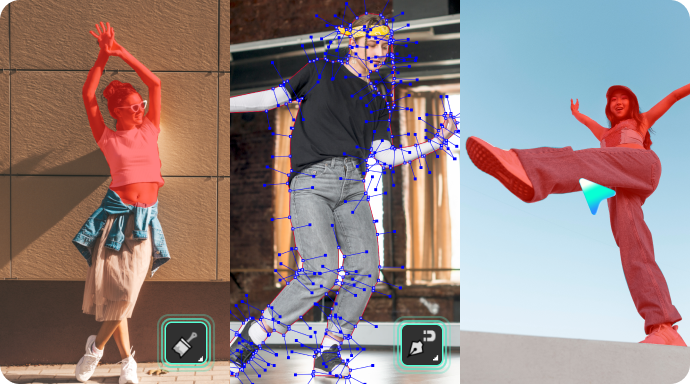
- AI 文字轉影片:這是一項強大的功能,能夠將文字轉換為引人入勝的視覺內容,使得將想法轉化為影片變得更加容易和有趣。

- 曲線變速:是一種影片特效,透過控制影片中不同部分的速度來產生獨特的電影效果。這種技術可以用於創造引人注目的快速或慢動作場景,為影片增添戲劇性和動感。
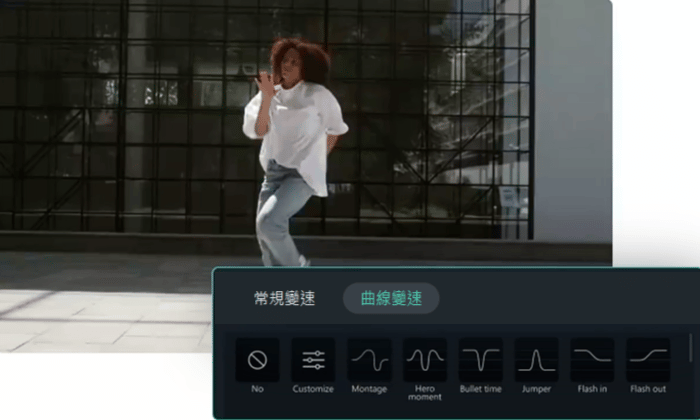
- AI 縮圖生成:這是一個使用人工智慧技術的工具,能夠創建具有吸引力和引人入勝的影片縮圖。縮圖在影片分享平台上起著重要的作用,一個好的縮圖可以吸引更多觀眾觀看您的影片。
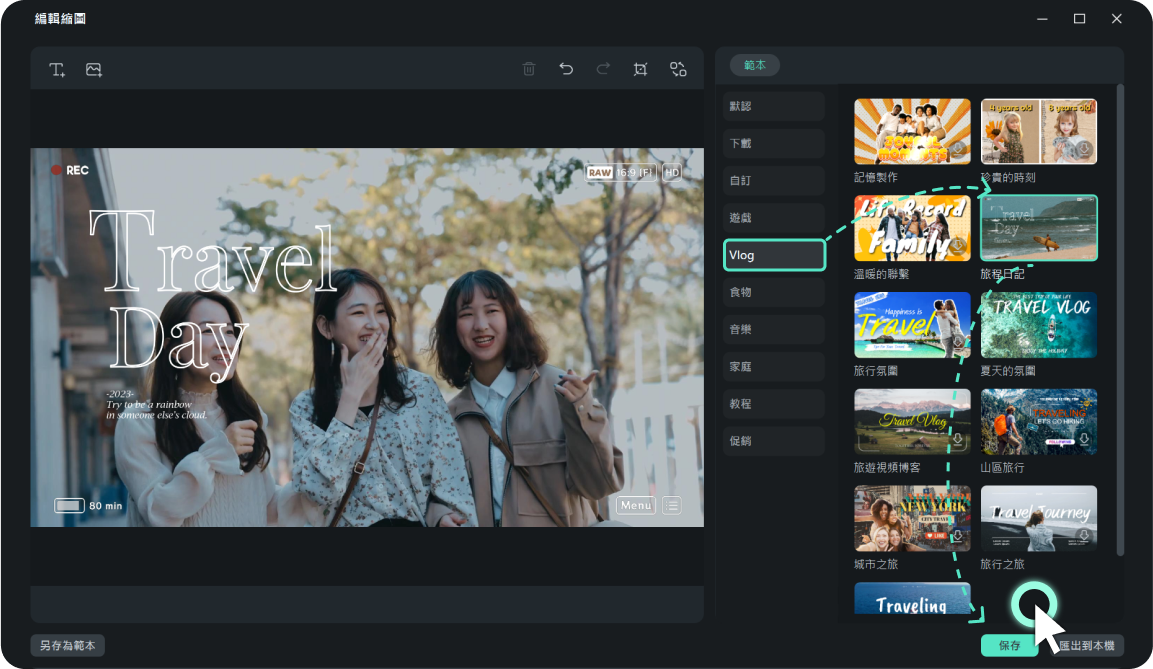
- 複合短片:複合短片是一種將多個片段組合在一起並將它們視為單一片段進行編輯的功能。這使得在編輯過程中能夠更輕鬆地處理整個片段,並進行連貫的編輯操作。
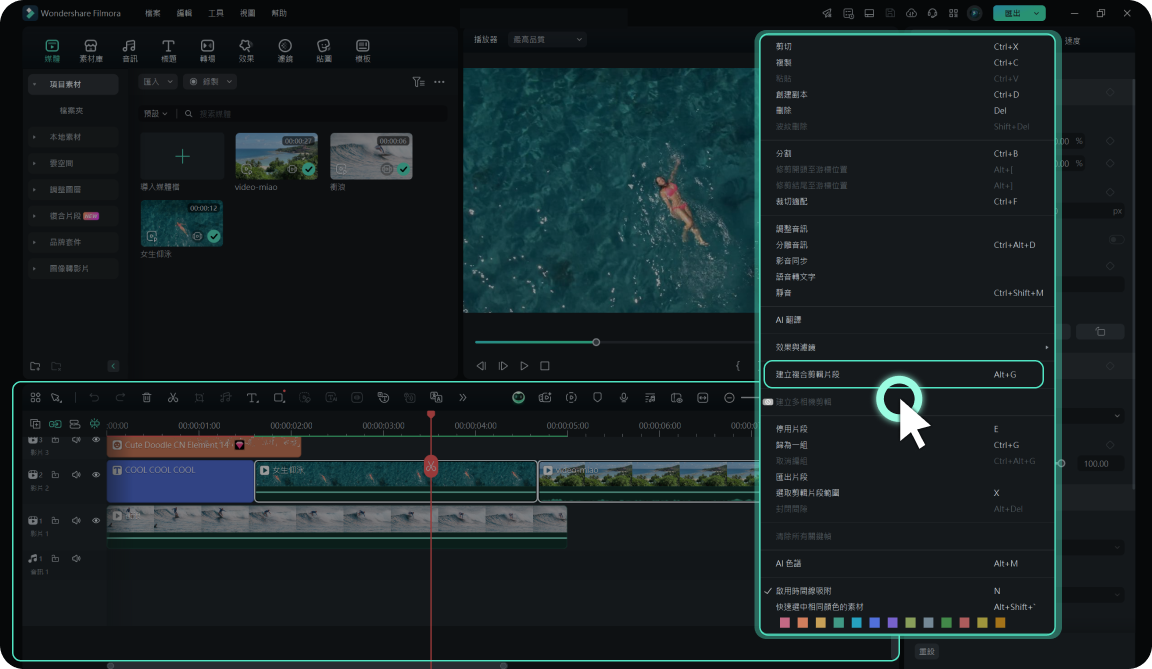
Filmora AI遮罩製作:逐步教學指南
在 Wondershare Filmora 中使用AI 遮罩追蹤功能,不僅操作簡單,也能大幅提升影片編輯的效率與精準度。以下整理了清楚的操作步驟,帶您快速掌握如何運用此功能:
步驟一:將影片加入時間軸
開啟 Wondershare Filmora 並建立「新專案」,接著匯入需要編輯的影片素材,然後拖曳至時間軸,作為編輯的基礎。
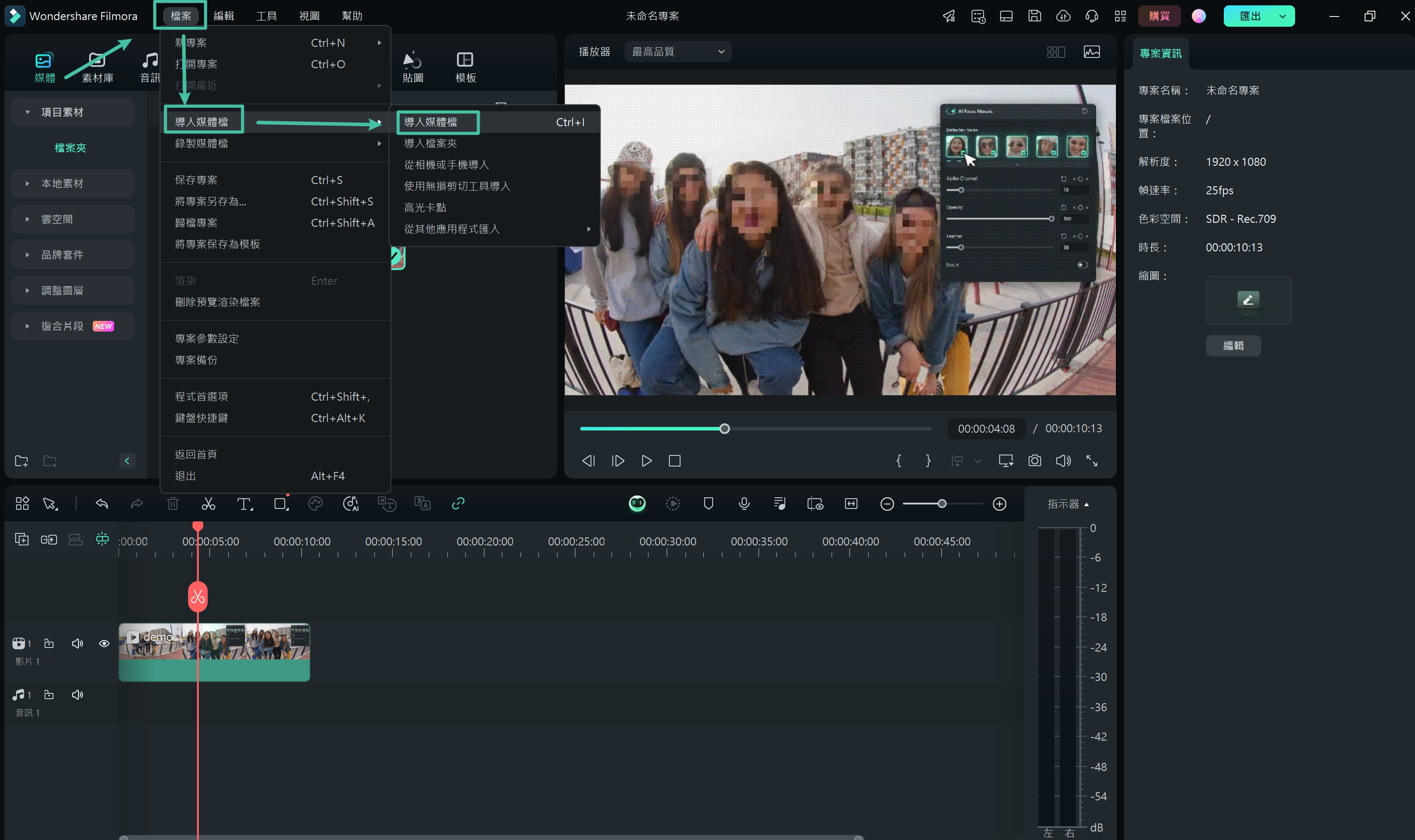
步驟二:啟用 AI 遮罩功能
雙擊時間軸上的影片片段,於右側面板選擇「影片」-「遮罩」。在功能選單中點選「AI 遮罩」,即可進入設定介面。您可以依需求選擇「智慧筆刷」、「選取人物」或「選取主體」等模式,並進一步調整相關參數,讓遮罩效果更符合編輯需求。
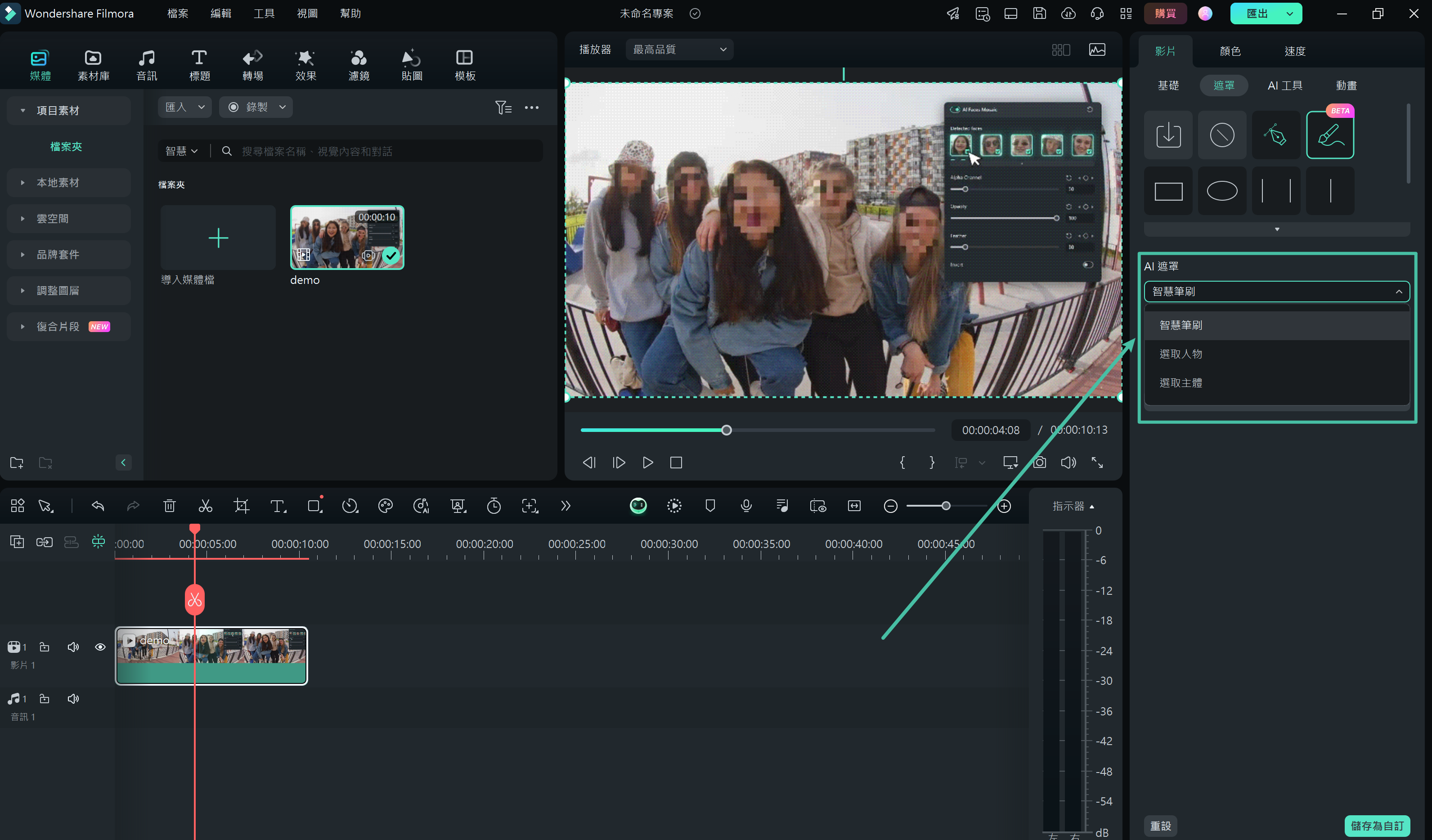
步驟三:匯出完成的影片
確認遮罩效果並完成所有編輯後,點按右上角的「匯出」按鈕,即可將完成的影片保存至電腦,方便後續分享或應用。
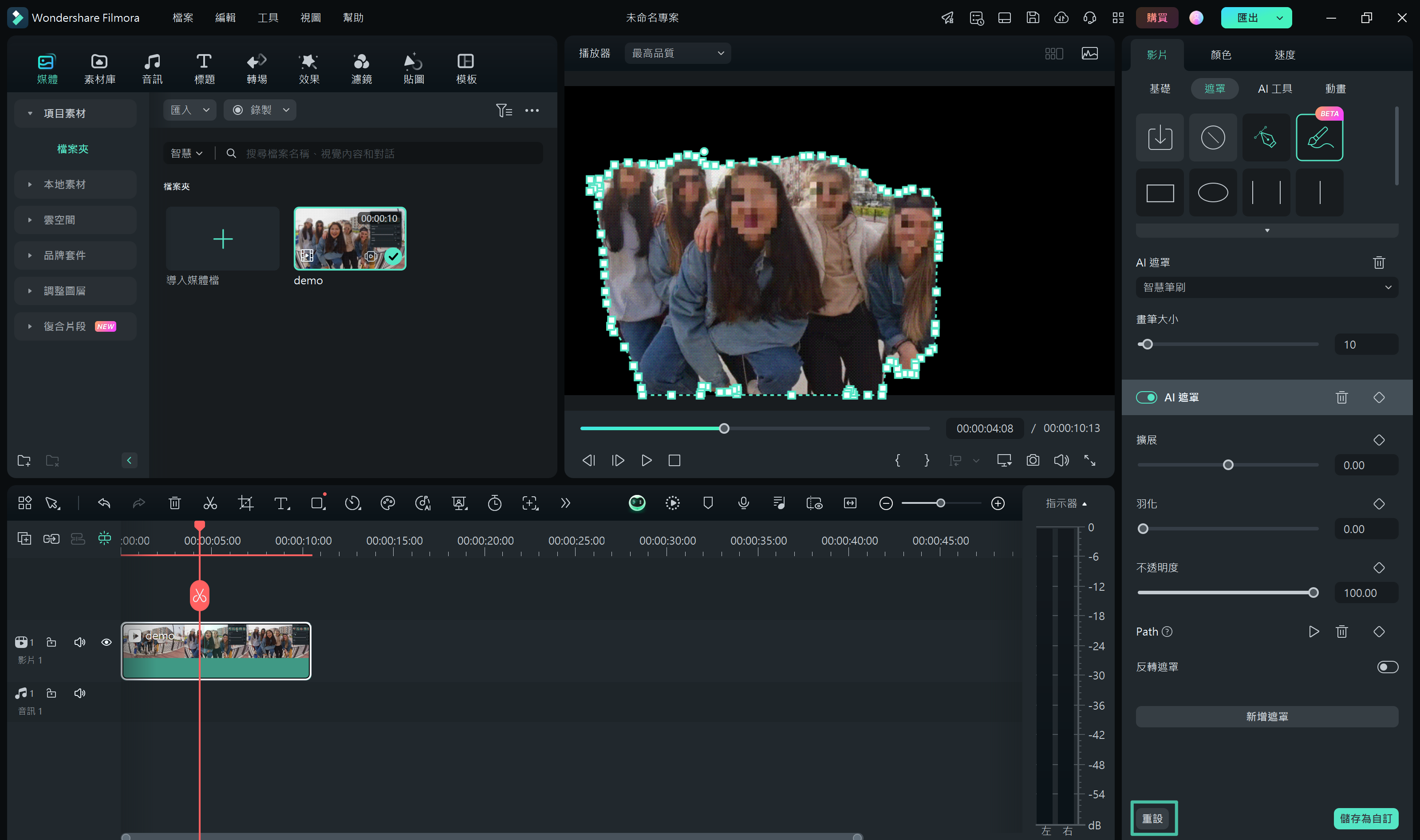
結語
蒙版追蹤是一種非常方便的技術,可以為影片中的移動物件添加效果。透過追蹤物件的移動,您可以確保效果始終准確地套用在物件上,即使物件在畫面中移動。許多專業人士都喜歡在影片中使用蒙版追蹤,以便編輯和增強特定區域的剪輯。如果您正在尋找用於蒙版追蹤的套用程式,可以查看本文,以找到適合您需求的工具。








